
随着计算机技术的不断发展,越来越多的用户选择通过U盘启动来进行系统安装、维护或者修复。而对于使用AMD主板的用户来说,掌握如何进入U盘启动菜单显得尤为重要。本文将详细介绍在中国地区,基于AMD主板进入U盘启动的操作步骤与注意事项,帮助广大用户顺利实现系统启动。
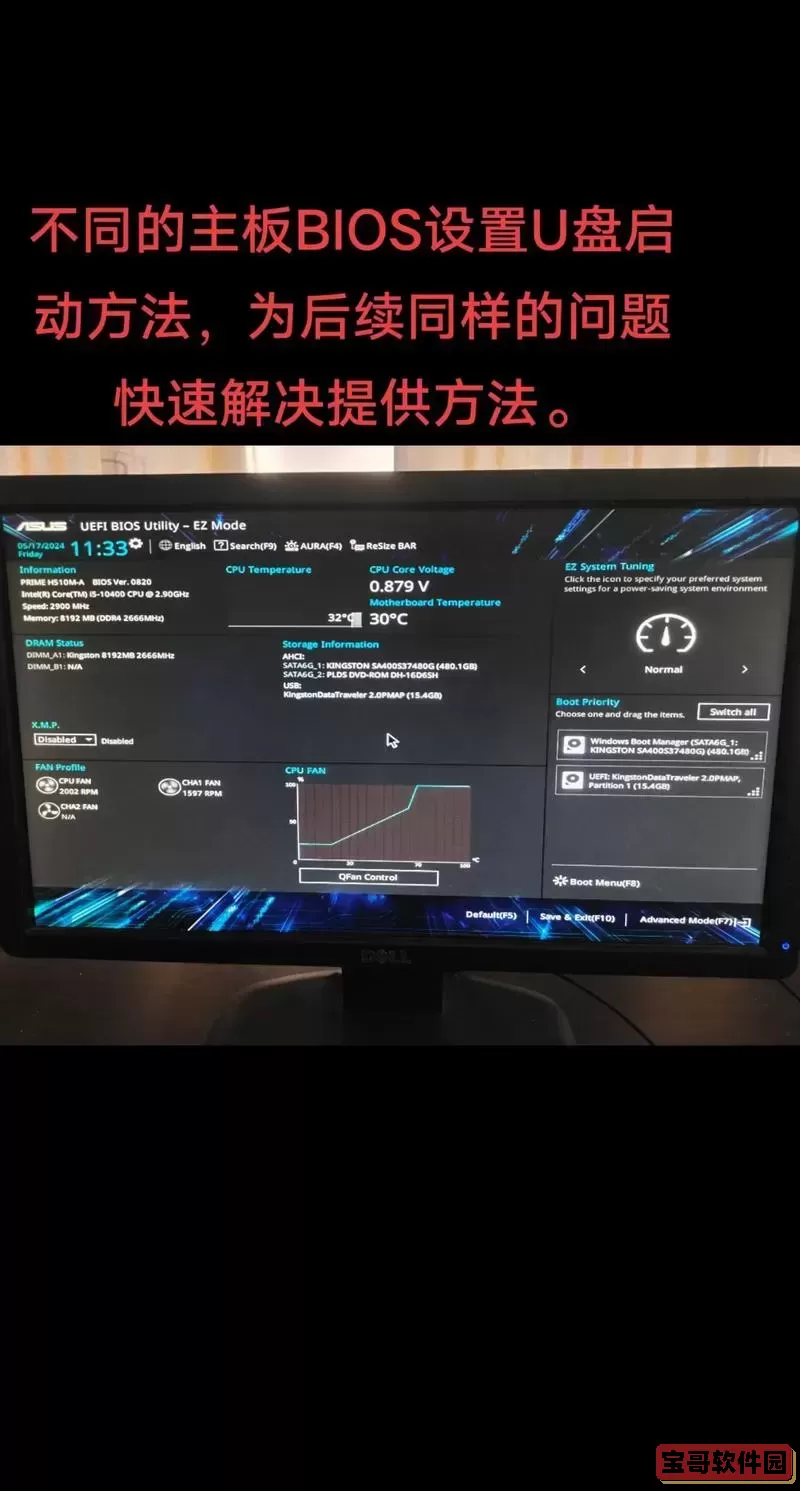
首先,我们需要明确什么是U盘启动。U盘启动指的是通过U盘设备启动电脑系统,而不是从硬盘的操作系统启动。这种启动方式在系统重装、病毒查杀、数据恢复等方面非常实用。特别是当系统出现故障无法正常进入时,U盘启动成为一种便捷的解决方案。
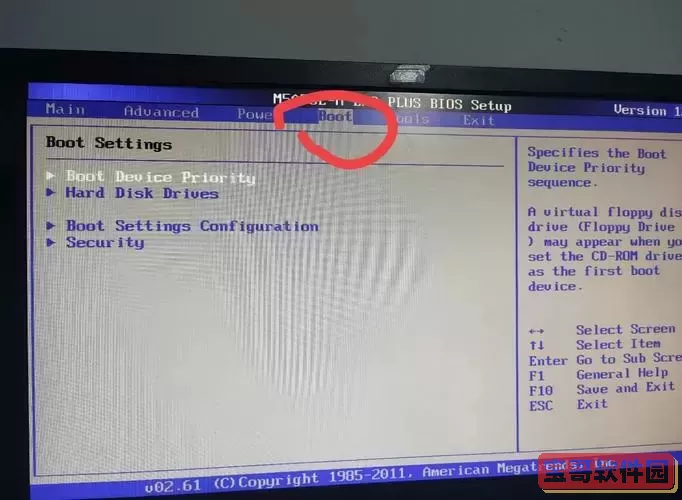
对于AMD主板用户来说,进入U盘启动主要分为两个步骤:进入主板的BIOS或UEFI设置界面,以及设置启动优先顺序。以常见的华硕、技嘉、华擎或微星等品牌的AMD主板为例,具体操作如下。
一、准备工作
1. 制作启动U盘。目前较为常用的方法是通过微软官方的Windows媒体创建工具制作Windows安装U盘,或者使用第三方工具如Rufus制作Linux或其他系统的启动U盘。制作之前需确保U盘容量足够,一般建议8GB以上,且U盘内的数据请提前备份。
2. 关闭安全启动。部分主板默认开启了安全启动(Secure Boot),这会影响非官方签名的启动盘启动。进入BIOS中关闭安全启动,有助于U盘启动成功。
二、进入BIOS/UEFI设置
1. 重新启动电脑。在启动过程中,按下主板指定的BIOS进入热键。不同品牌型号热键有所不同,常见的有Delete(Del)、F2、F10等。以华硕主板为例,通常按Delete即可进入BIOS;技嘉则多为Delete;微星和华擎亦以Delete为主。
2. 进入BIOS后,找到启动(Boot)菜单。根据主板BIOS版本不同,位置可能有所差异,但一般都能在主菜单或高级设置中看到“Boot”项。
三、设置U盘为第一启动项
1. 在启动顺序(Boot Priority)或启动设备优先级(Boot Option Priorities)中,将制作好的U盘选择为第一启动设备。具体名称通常带有U盘品牌或型号,如“USB SanDisk”或“USB HDD”。
2. 保存并退出BIOS。一般按F10保存并退出,系统便会按新设置的启动顺序重新启动。
四、部分主板支持启动快捷菜单
除了进入BIOS设置外,很多AMD主板支持启动时直接选择启动设备的快捷键。例如华硕和技嘉主板常见的启动菜单快捷键是F8或F12,用户只要在启动时连续快速按下该键,即可弹出启动设备选择菜单,直接选中U盘进行启动,无需修改启动顺序。
五、常见故障及解决方案
1. 无法识别U盘:确保U盘制作正确,支持的启动模式(Legacy BIOS或UEFI)与主板设置匹配。如果主板采用UEFI启动,建议U盘支持UEFI启动模式。
2. 进入BIOS无响应:检查键盘连接是否正常,建议使用有线键盘。部分无线键盘启动加载前可能无法响应。

3. 启动失败或卡在黑屏:尝试更换U盘接口(USB 2.0接口兼容性更好)、更换U盘或者重新制作启动盘。
总结来看,AMD主板进入U盘启动的流程主要是进入BIOS/UEFI设置,然后调整启动顺序或者通过快捷启动菜单选择U盘设备。用户只需注意U盘的制作方法、主板支持的启动模式以及关闭安全启动,便可实现顺利启动。随着国内PC市场多样化,掌握这一技能将有效提升系统维护效率,是每一位计算机用户不可或缺的能力。
希望本文对中国地区的AMD主板用户有所帮助,让你们在遇到系统问题时能够驾轻就熟,快速利用U盘实现系统修复与安装。